נתקל בבעיית קריסה של Origin במחשב האישי שלך? אל תדאג ... למרות שזה מתסכל להפליא, אתה בהחלט לא האדם היחיד שחווה בעיה זו. אלפי שחקנים דיווחו לאחרונה על אותה בעיה ממש. חשוב מכך, אתה אמור להיות מסוגל לתקן את זה די בקלות ...
נסה את התיקונים הבאים:
להלן רשימת התיקונים שפתרו בעיה זו עבור משתמשים אחרים של Origin. אתה לא צריך לנסות את כולם. פשוט עשה את דרכך ברשימה עד שתמצא את זה שעושה עבורך את הטריק.
- נקה את מטמון המקור
- הפעל את המקור כמנהל
- עדכן את מנהל ההתקן הגרפי שלך
- הפעל פותר בעיות תאימות של Windows
- בצע עדכון של Windows
- הוסף מקור כחריג ליישום האנטי-וירוס של צד שלישי
- בצע אתחול נקי
- התקן מחדש את המקור
תיקון 1: נקה את מטמון המקור
מטמון היישומים הפגום עלול לקרוס את לקוח המקור. אתה יכול לנסות לנקות את מטמון המקור כדי לראות אם הבעיה נמשכת. כך תוכל לעשות זאת:
- סגור את המקור אם הוא פועל. כדי לעשות זאת, אתה רק צריך ללחוץ מָקוֹר בשורת התפריטים ואז בחר יְצִיאָה .

- לחץ על המקלדת מקש הלוגו של Windows ו ר במקביל לפתיחת דו-שיח הפעלה. ואז הקלד %נתוני תכנית% ולחץ להיכנס .
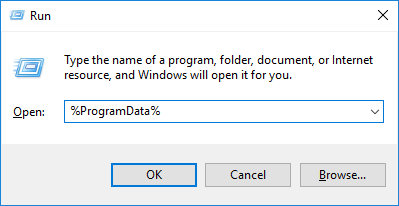
- בחלון הקופץ, לחץ פעמיים על ה- מָקוֹר תיקייה כדי לפתוח אותה.
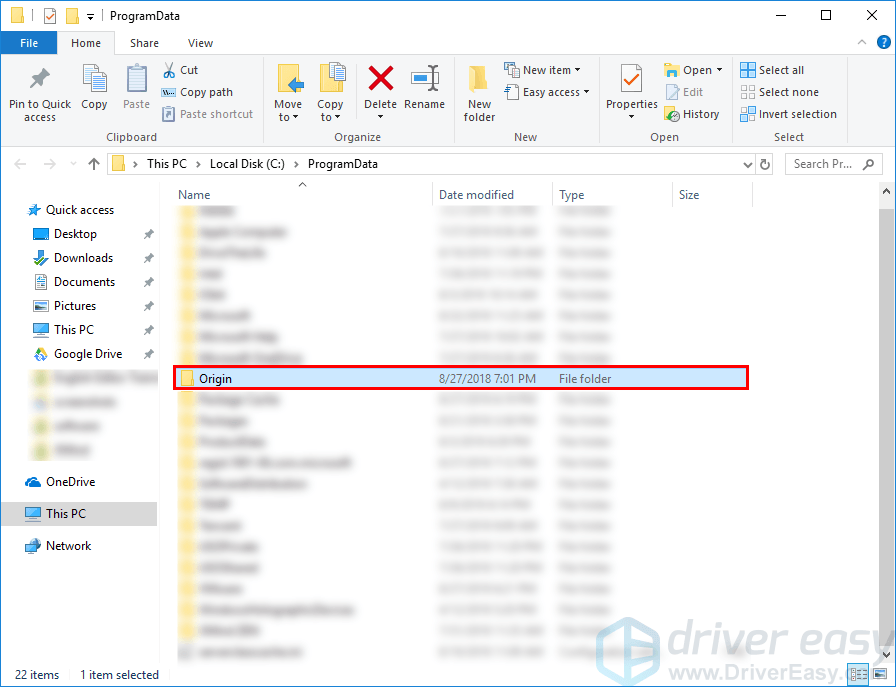
- מחק את כל הקבצים והתיקיות בתיקיה זו למעט התיקייה LocalContent .
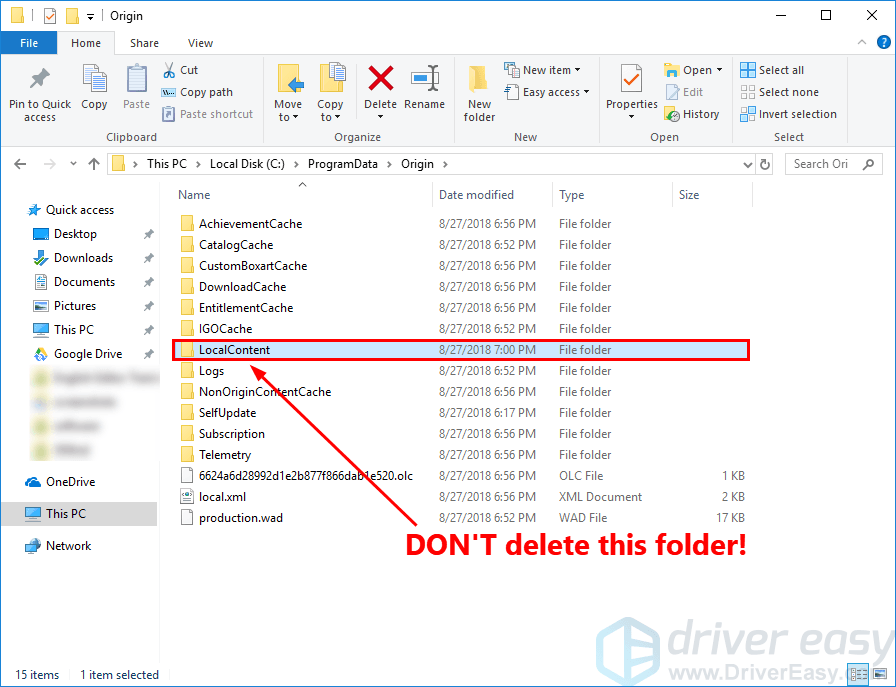
- לחץ על המקלדת מקש הלוגו של Windows ו ר במקביל לפתיחת דו-שיח הפעלה. ואז הקלד % AppData% ולחץ להיכנס .
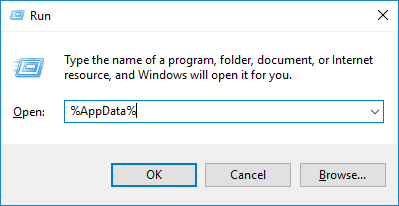
- בחלון הקופץ, מחק את מָקוֹר תיקיה.
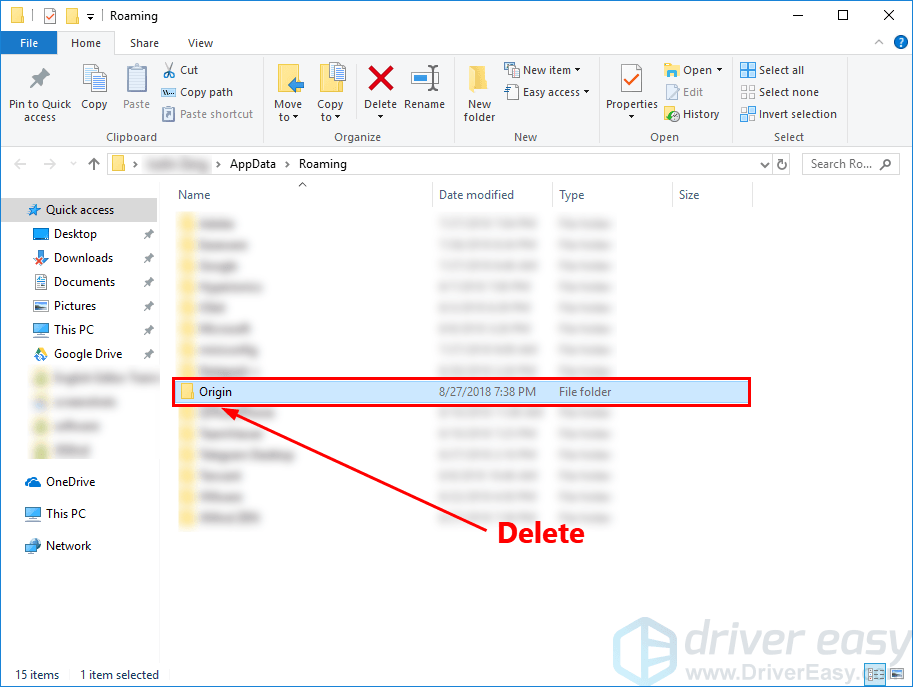
- נְקִישָׁה AppData בשורת הכתובת.

- לחץ פעמיים על ה- מְקוֹמִי תיקייה כדי לפתוח אותה.
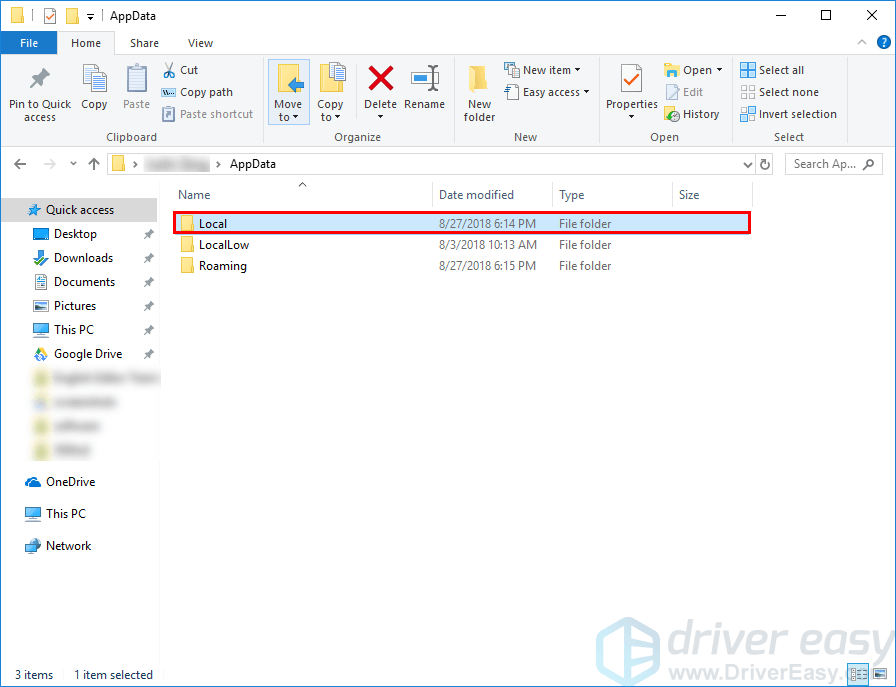
- מחק את מָקוֹר התיקיה מְקוֹמִי תיקיה.
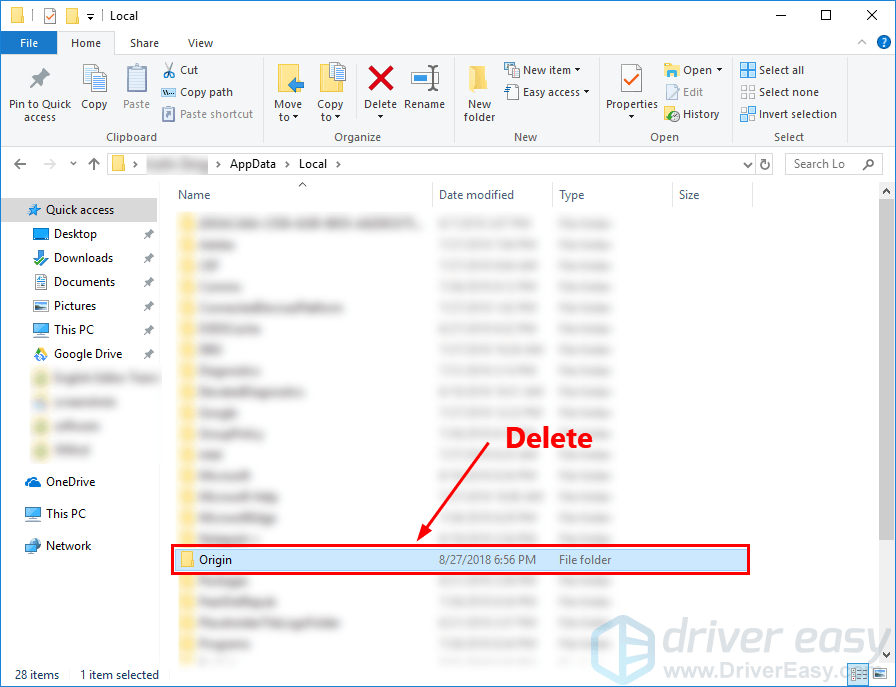
- הפעל מחדש את Windows.
- לחץ לחיצה כפולה קיצור הדרך של מקור בשולחן העבודה שלך.
בדוק אם מקור קורס לאחר שניקית את המטמון. אם הבעיה נמשכת, נסה את התיקון הבא להלן.
תיקון 2: הפעל את המקור כמנהל
לפעמים ייתכן שמקור לא יפעל כראוי אם לא ניתנת לו הרשאת מנהל. אם מקור עדיין ממשיך לקרוס לאחר שניקית את מטמון המקור, תוכל לנסות להפעיל את מקור כמנהל. כך תוכל לעשות זאת:
- על שולחן העבודה שלך, מקש ימני עַל קיצור הדרך של המקור ובחר הפעל כמנהל .
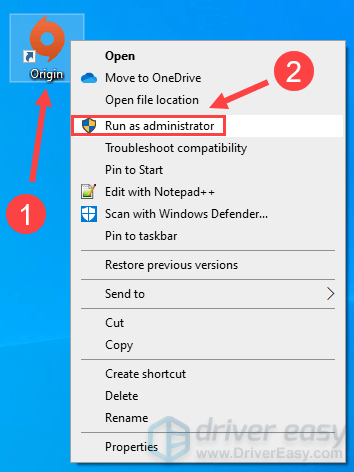
- תתבקש לאשר. נְקִישָׁה כן להמשיך.
אם מקור יתרסק שוב, נסה את התיקון הבא כדי לעדכן את מנהל ההתקן הגרפי שלך.
תיקון 3: עדכן את מנהל ההתקן הגרפי שלך
לקוח המקור עלול לקרוס אם מנהל ההתקן הגרפי במחשב שלך פגום או מיושן. במקרה זה, עליך לנסות לעדכן את מנהל ההתקן הגרפי.
יצרני כרטיסי גרפיקה משחררים כל הזמן עדכוני מנהלי התקנים גרפיים לתיקון באגים, שיפור ביצועים ותמיכה במשחקים נוספים. על ידי עדכון מנהל ההתקן הגרפי לגרסה העדכנית ביותר, אתה יכול לא רק לשפר את ביצועי המשחק במחשב שלך, אלא גם להימנע מבעיות מחשב בלתי צפויות רבות בעתיד.
אם אין לך זמן, סבלנות או מיומנויות מחשב לעדכן את מנהלי ההתקנים הגרפיים שלך באופן ידני, תוכל לעשות זאת באופן אוטומטי באמצעות נהג קל .
Driver Easy יזהה באופן אוטומטי את המערכת שלך וימצא את מנהלי ההתקן הנכונים עבור כרטיסי המסך המדויקים שלך ואת גרסת Windows שלך, והוא יוריד ויתקין אותם כהלכה:
- הורד והתקן את Driver Easy.
- הפעל את Driver Easy ולחץ לסרוק עכשיו . Driver Easy יסרוק את המחשב שלך ויזהה כל מנהלי התקנים בעייתיים.
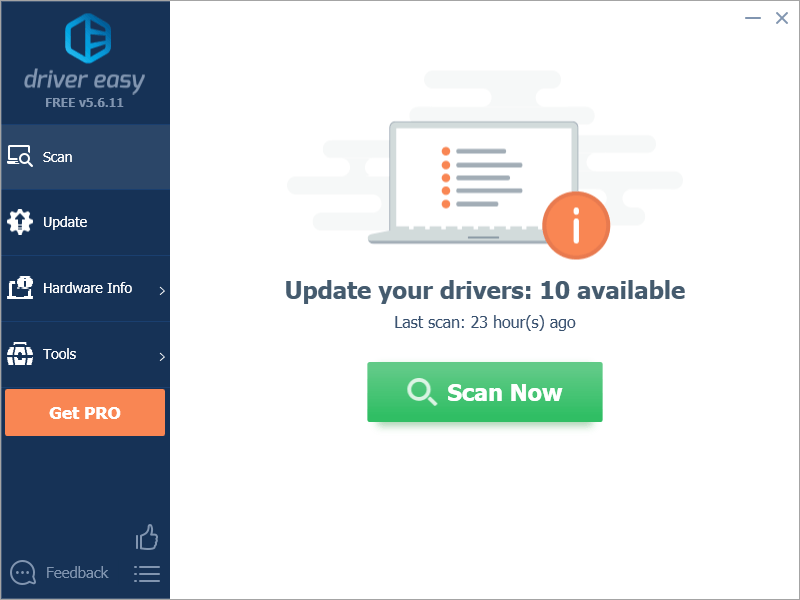
- נְקִישָׁה עדכן הכל כדי להוריד ולהתקין באופן אוטומטי את הגרסה הנכונה של כל מנהלי ההתקנים החסרים או שאינם מעודכנים במערכת שלך. אתה זקוק לגרסת ה- Pro של Driver קל לשם כך, כך תתבקש לשדרג.
אל תדאג; זה מגיע עם אחריות להחזר הכסף למשך 30 יום, כך שאם אתה לא אוהב את זה תוכל לקבל החזר מלא ללא שאלות.
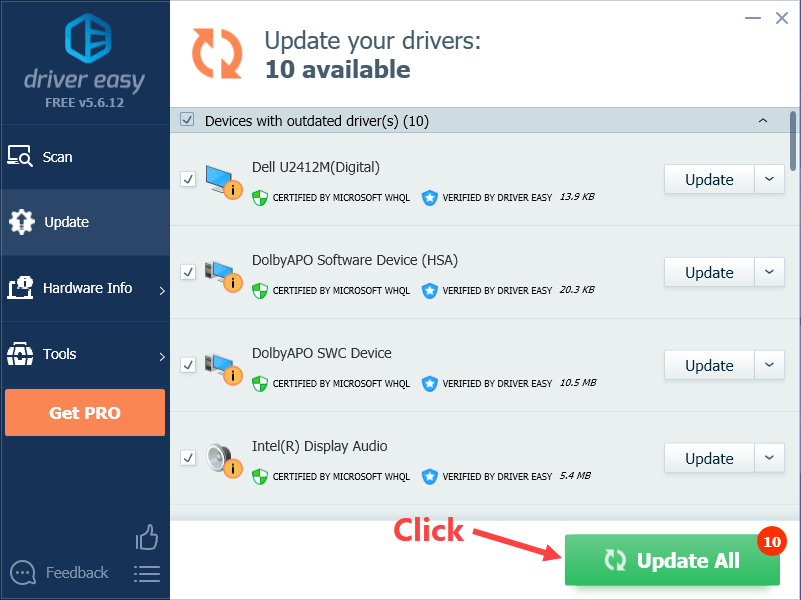
(לחלופין אם נוח לך להתקין מנהלי התקנים באופן ידני, תוכל ללחוץ על 'עדכן' לצד כל מכשיר מסומן בגרסה החינמית כדי להוריד באופן אוטומטי את מנהל ההתקן הנכון. לאחר הורדתו, תוכל להתקין אותו ידנית.)
אם אתה זקוק לעזרה, אנא צור קשר עם צוות התמיכה של דרייבר איזי בכתובת support@drivereasy.com .
בדוק אם אתה יכול להפעיל את Origin ללא קריסות לאחר שעדכן את מנהל ההתקן הגרפי שלך לגרסה האחרונה. אם לא, נסה את התיקון הבא להלן.
תיקון 4: הפעל פותר בעיות תאימות של Windows
אתה עלול להיתקל בבעיה זו אם מקור אינו תואם למערכת ההפעלה הנוכחית שלך ב- Windows. אם אתה בטוח ברשת, רוץ פותר בעיות תאימות תוכניות .
פותר בעיות תאימות תוכניות יכול לבדוק אם תוכנית זו תואמת למערכת ההפעלה הנוכחית שלך ב- Windows או לא. פשוט בצע את השלבים הבאים כדי להפעיל אותו:
- סגור את המקור אם הוא פועל. לחץ על המקלדת Ctrl , מִשׁמֶרֶת ו יציאה במקביל לפתיחה מנהל משימות . תחת תהליך בכרטיסייה, סיים את התהליכים הבאים: 'Origin', 'OriginWebHelperservice' ו- 'OriginThinSetupInternal'.
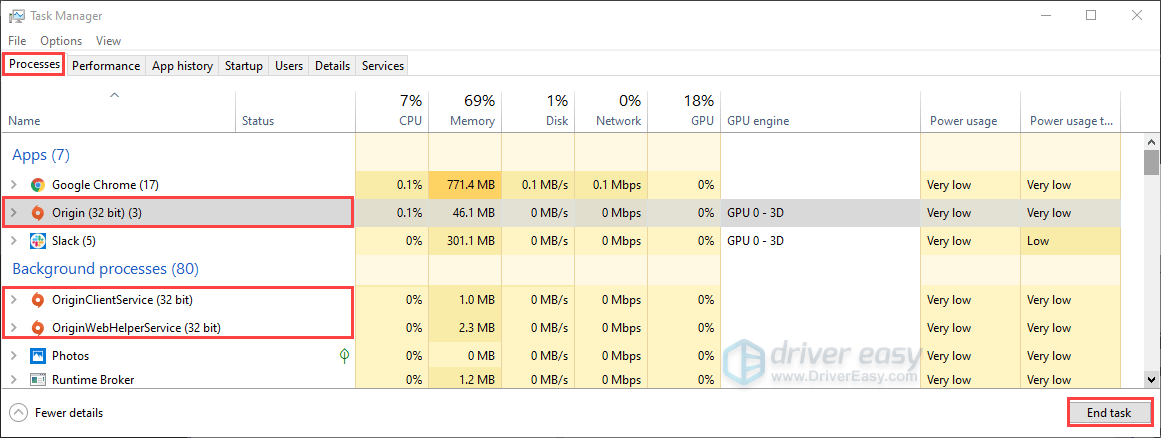
- עבור לתיקיית ההתקנה של המקור שלך (בדרך כלל הנתיב אמור להיות C: קבצי תוכנה (x86) מקור ) ומחק את הקובץ ' OriginThinSetupInternal '.
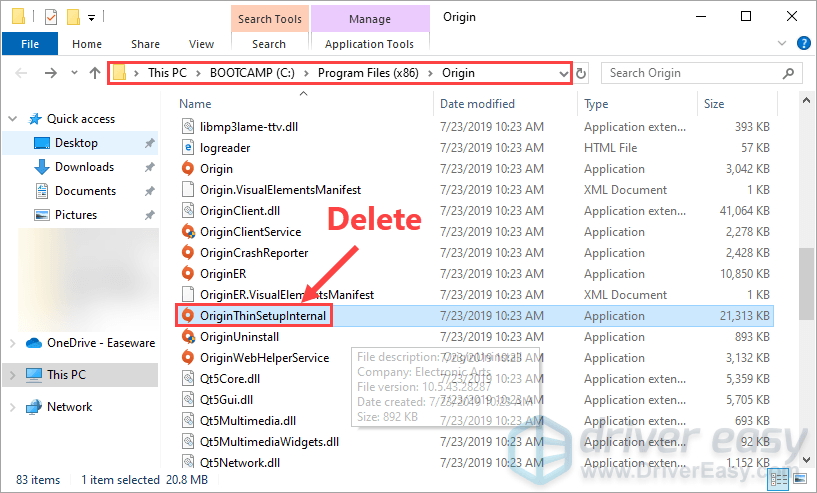
- בתיקיית ההתקנה של המקור שלך, מקש ימני הקובץ מָקוֹר ובחר נכסים .
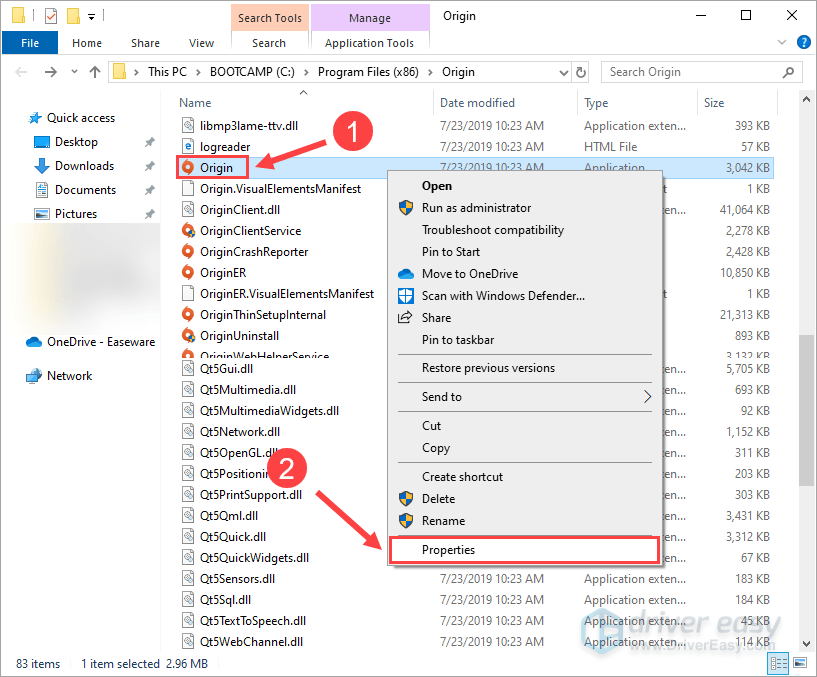
- בתוך ה נכסי מקור חלון, נווט אל תְאִימוּת לחץ על הלשונית ולחץ הפעל פותר בעיות תאימות .
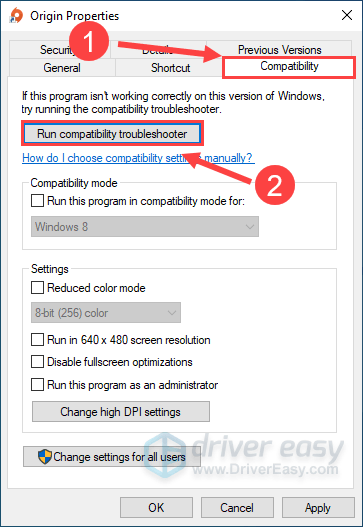
- בחר נסה את ההגדרות המומלצות .
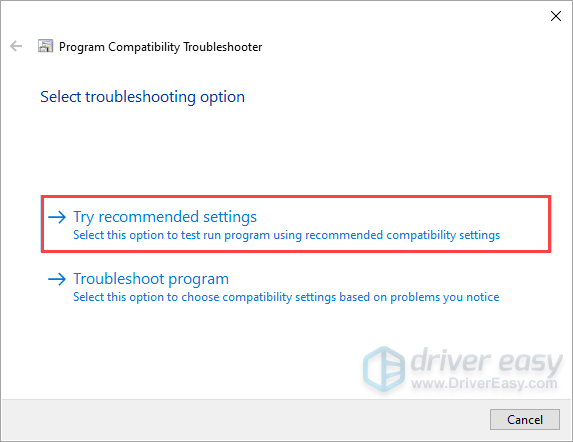
- נְקִישָׁה בדוק את התוכנית ... כדי לראות אם ההגדרות החדשות פותרות את הבעיה.
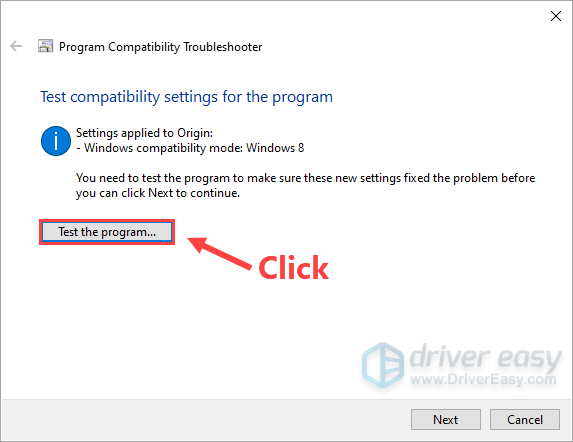
- אם מקור יכול לטעון כרגיל, לחץ על הַבָּא ובחר כן, שמור הגדרות אלה לתוכנית זו .
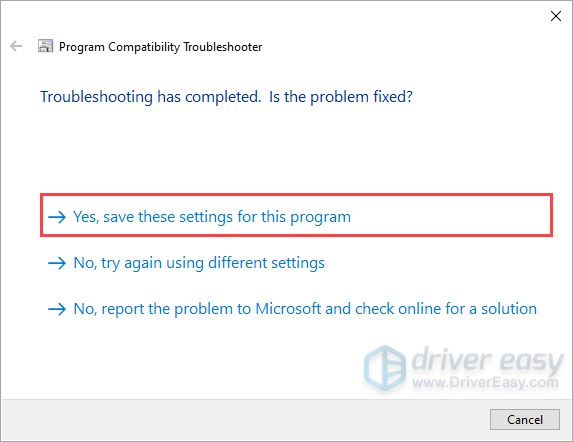
- אם לא, בחר לא, נסה שוב באמצעות הגדרות שונות . לאחר מכן עקוב אחר ההוראות שעל המסך להפעלת פותר בעיות תאימות תוכניות.
- אם זה עדיין לא עובד, הפעל שוב את פותר הבעיות לתאימות תוכניות בחר באפשרות השנייה לבחור הגדרות תאימות על סמך בעיות שאתה מבחין בהן .
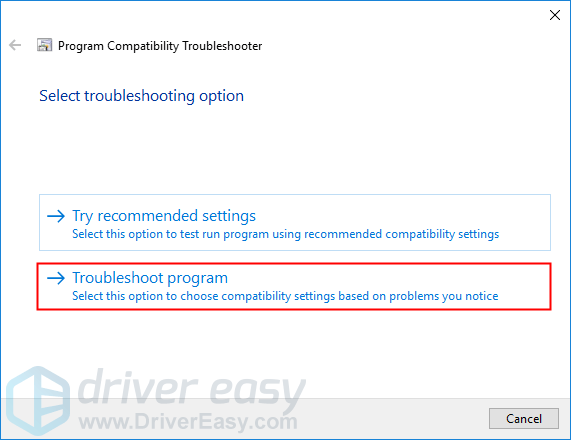
התאם את ההגדרות הבאות באופן ידני ובחר בסדר כשאתה מסיים.
- מצב תאימות: אם מקור לא ייפתח במערכת Windows הנוכחית שלך, לחץ על הרשימה הנפתחת כדי לבחור גרסה קודמת של מערכת Windows כדי להפעיל אותה.
- השבת אופטימיזציות במסך מלא: משחקים מסוימים ב- Origin מושפעים במיוחד מבעיית ה- FPS הנמוכה, וחלקם אף קורסים כאשר השחקן מאפשר אופטימיזציה במסך מלא. פשוט השבת את זה כדי לראות אם מקור ייפתח או לא.
- הפעל תוכנית זו כמנהל מערכת: אם לא ניתנות הרשאות מנהל למקור, יתכן שהוא לא יפעל כראוי. נסה הגדרה זו כדי להעניק לתוכנית הרשאות מנהל.
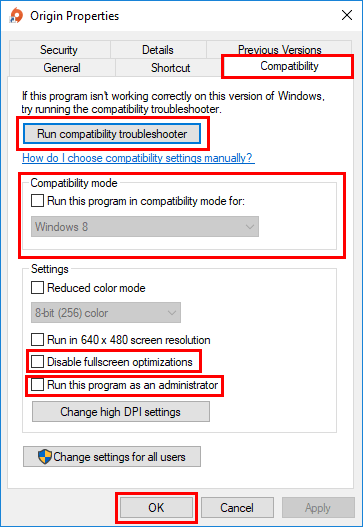
אם אתה משתמש בצג 4K, אתה יכול לנסות את שנה הגדרות DPI גבוהות אוֹפְּצִיָה:
- נְקִישָׁה שנה הגדרות DPI גבוהות .
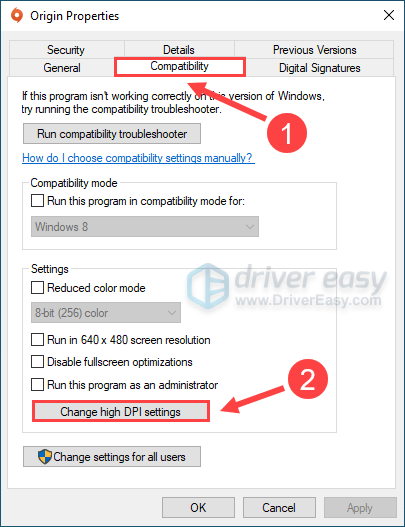
- בדוק את הקופסא ליד עקוף התנהגות קנה מידה גבוהה של DPI , ולהגדיר קנה המידה מבוצע על ידי: מערכת . נְקִישָׁה בסדר כדי לסגור את חלון מאפייני המקור ולשמור את השינויים.
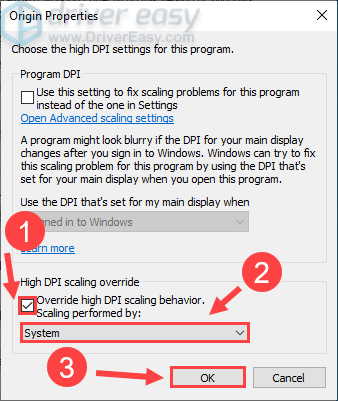
אם מקור עדיין קורס לאחר שניסית תיקון זה, נסה את התיקון הבא למטה.
תיקון 5: בצע עדכון של Windows
בעיות קריסת היישומים עלולות להתרחש אם יש משהו לא בסדר במערכת Windows שלך. לעתים קרובות מיקרוסופט משחררת עדכוני Windows לתיקון באגים במערכת ההפעלה של Windows. אתה יכול לנסות להתקין את העדכונים האחרונים של Windows כדי לראות אם אתה יכול לפתור בעיה זו.
לשם כך, עליך לבצע את השלבים הבאים כדי לבצע עדכון של Windows:
- לחץ על המקלדת מקש הלוגו של Windows ו אני במקביל לפתיחה הגדרות Windows . ואז לחץ עדכון ואבטחה .
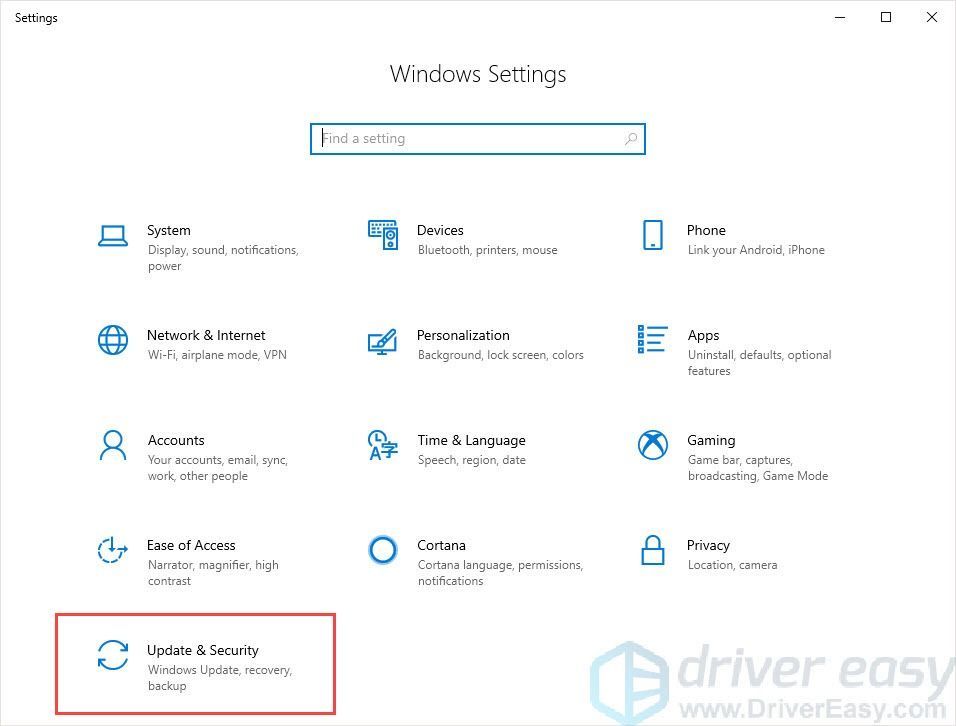
- נְקִישָׁה בדוק עדכונים . Windows תתחיל לחפש עדכונים זמינים. אם קיימים עדכונים זמינים, Windows יוריד את ההתקנות ותתקין אוטומטית.
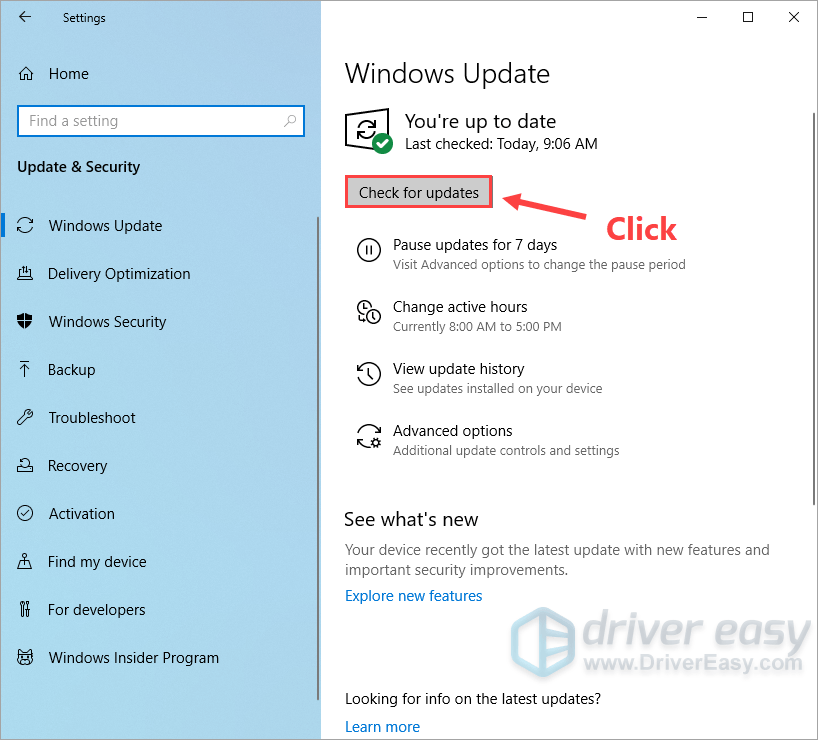
הפעל את Origin שוב כדי לראות אם הוא קורס. אם לא, מזל טוב! תיקנת את הבעיה. אם בעיה זו מופיעה מחדש, נסה את התיקון הבא להלן.
תיקון 6: הוסף מקור כחריג ליישום האנטי-וירוס של צד שלישי
בעיית ההתרסקות של מקור עשויה להיגרם גם על ידי יישום האנטי-וירוס של צד שלישי. מכיוון שיישום האנטי-וירוס של צד שלישי מתחבר עמוק מאוד למערכת שלך, הוא עלול להפריע למקור.
מכיוון ש- Origin צורך הרבה זיכרון ושימוש במעבדים כשאתה משחק במשחק, יישומי אנטי-וירוס רבים של צד שלישי עשויים להתייחס אליו כאיום פוטנציאלי וייתכן ש- Origin לא יפעל כצפוי. אתה יכול לנסות הוספת מקור כחריג ליישום האנטי-וירוס של צד שלישי .
אנא עיין בתיעוד האנטי-וירוס שלך לקבלת הוראות אם אינך יודע כיצד לעשות זאת.תיקון 7: בצע אתחול נקי
יתכן שתצטרך לבצע אתחול נקי אם נושא ההתרסקות של המקור נמשך.
האתחול הנקי הוא טכניקת פתרון בעיות המאפשרת להשבית באופן ידני סטארט-אפים ושירותים כדי שתוכלו גלה את התוכנה הבעייתית שגורמת ל- Origin להמשיך לקרוס . לאחר שתגלה זאת, פשוט הסר אותו, ואז הבעיה תיפתר. כך תעשה זאת:
- במקלדת, לחץ על מפתח הלוגו של Windows ו ר במקביל לפתיחת דו-שיח הפעלה. סוּג msconfig ולחץ להיכנס לפתוח את הגדרות מערכת חַלוֹן.
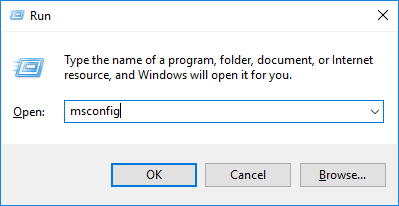
- נווט אל שירותים הכרטיסייה, בדוק הסתר את כל שירותי Microsoft ואז לחץ השבת הכל .
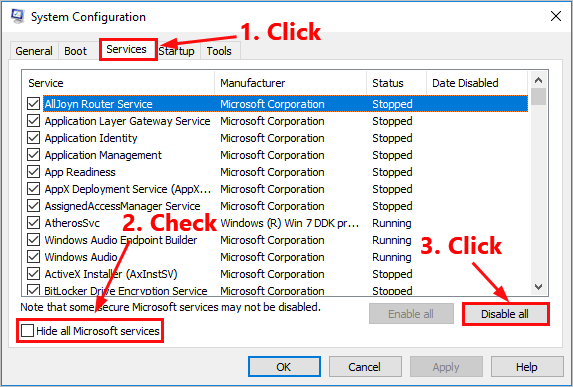
- בחר את סטארט - אפ לחץ על הלשונית ולחץ פתח את מנהל המשימות .
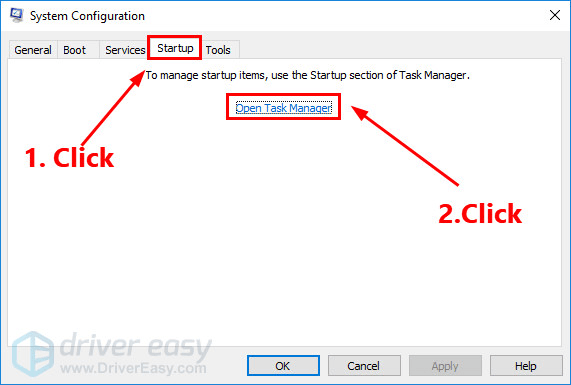
- על סטארט - אפ הכרטיסייה ב מנהל משימות , ל כל אחד בחר פריט ואז לחץ עליו נָכֶה .
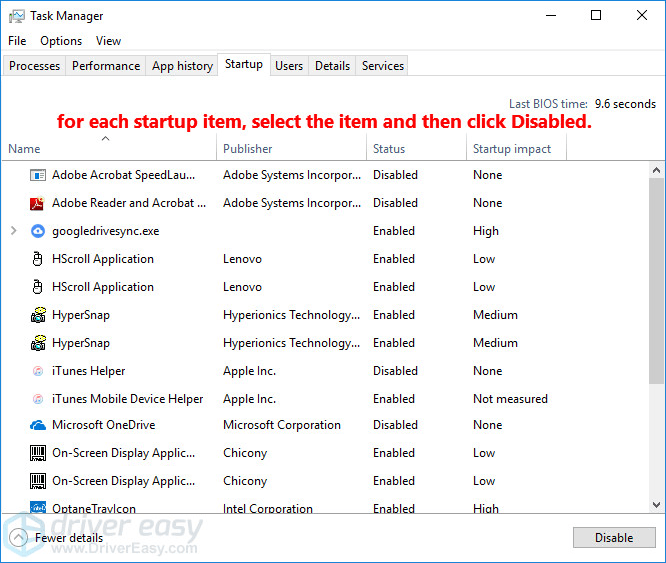
- חזור אל הגדרות מערכת חלון ולחץ בסדר .
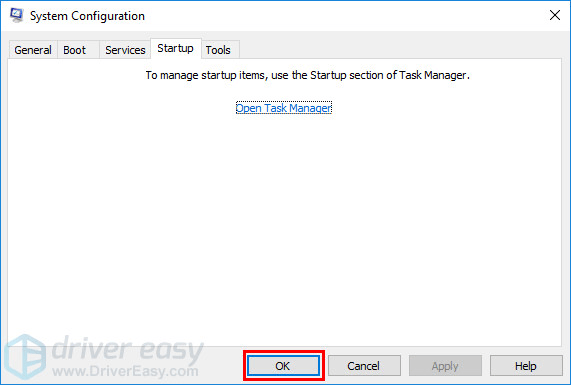
- נְקִישָׁה אתחול כדי להפעיל מחדש את המחשב האישי שלך.
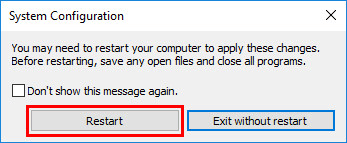
אתחול במחשב האישי שלך והפעל את Origin כדי לבדוק אם הבעיה מופיעה מחדש. אם לא, עליך לפתוח את ה- הגדרות מערכת חלון שוב כדי לאפשר שירותים ויישומים אחד אחד עד שתמצא את התוכנה הבעייתית. לאחר הפעלת כל שירות, עליך להפעיל מחדש את המחשב שלך כדי להחיל את השינויים.
ברגע שאתה מגלה את התוכנה הבעייתית שגורמת למשחק להמשיך לקרוס, אתה צריך הסר התקנה זה כדי למנוע בעיות קריסת משחקים בעתיד.
תיקון 8: התקן מחדש את המקור
אם כל התיקונים שלמעלה עדיין לא עובדים, הגיע הזמן להסיר את המקור ולהתקין אותו מחדש.
1) הסר התקנה מָקוֹר.
תהליך זה יסיר את המקור ואת כל תוכן המשחק המותקן מהמחשב שלך.אני. לחץ על המקלדת מקש הלוגו של Windows ו ר במקביל לפתיחת דו-שיח הפעלה. ואז הקלד לִשְׁלוֹט ולחץ להיכנס לפתוח לוח בקרה .
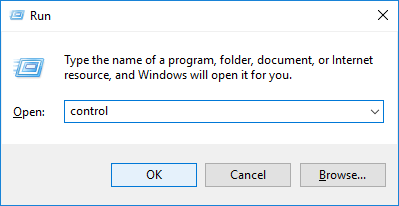
ii. צפה בלוח הבקרה על ידי קטגוריה ואז לחץ הסר התקנה של תוכנית .
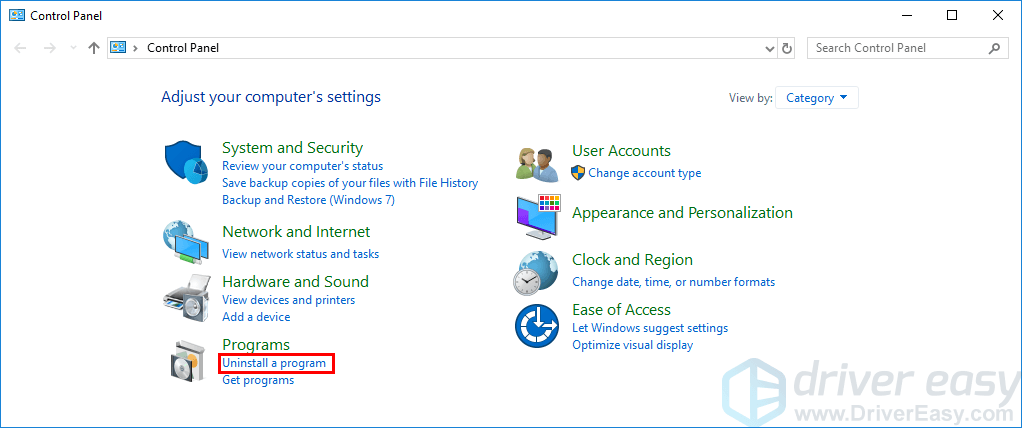
iii. לחץ לחיצה כפולה מָקוֹר כדי להסיר את ההתקנה.
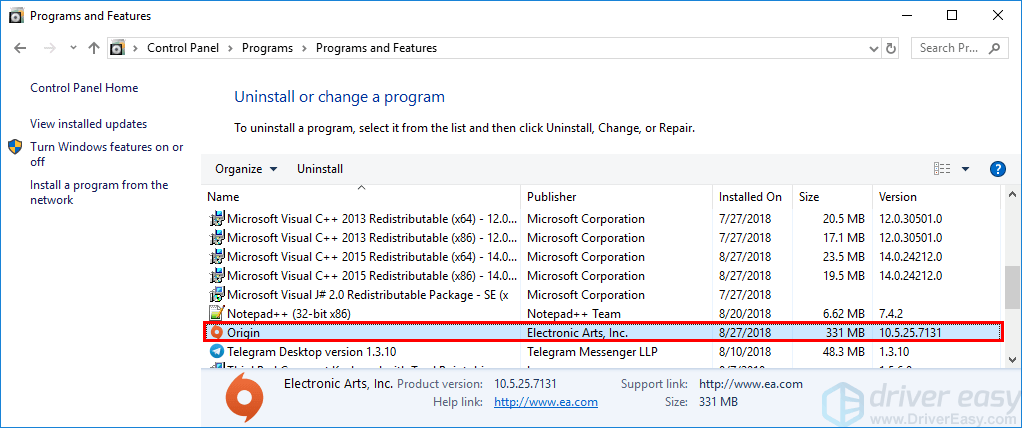
iv. הפעל מחדש את מערכת Windows שלך לאחר השלמתה.
2) הורד את הגרסה האחרונה של מקור ואז לחץ פעמיים על הקובץ שהורדת כדי להתקין אותו מחדש.
אני מקווה שפוסט זה עזר לך לפתור את בעיית ההתרסקות של מקור. אם יש לך שאלות או הצעות, אתה מוזמן להשאיר לנו תגובה למטה. תודה שקראת!

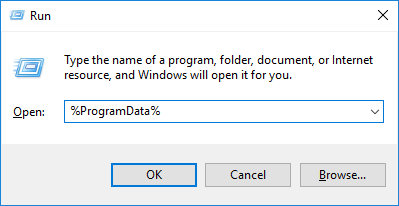
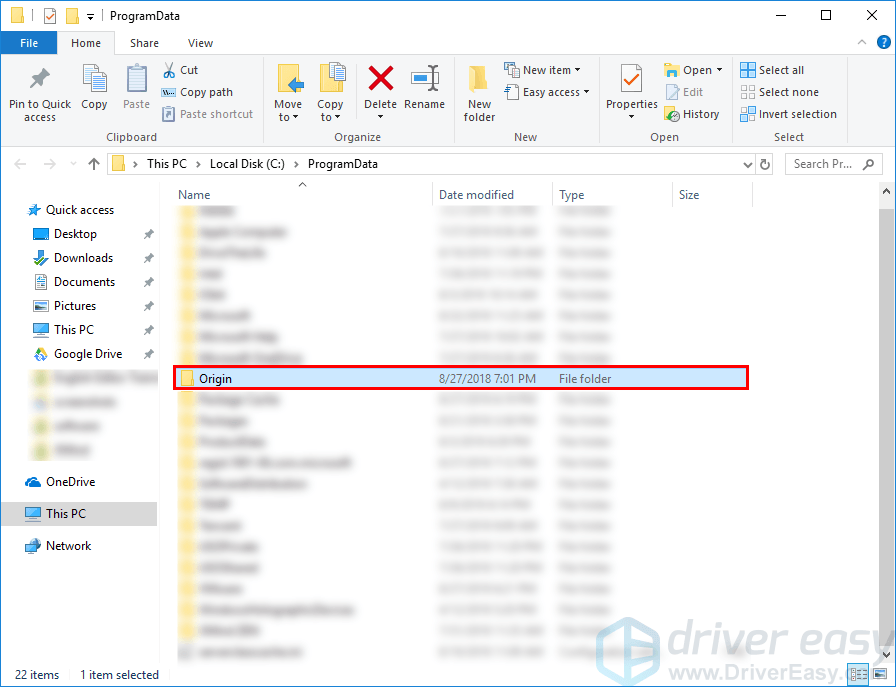
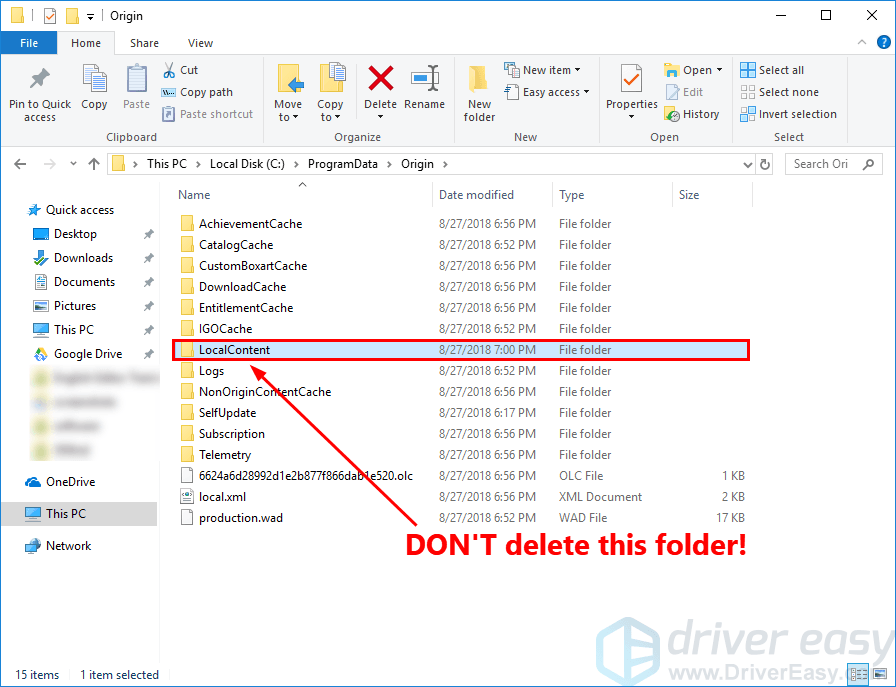
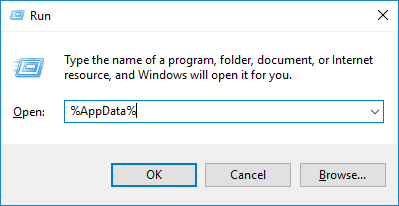
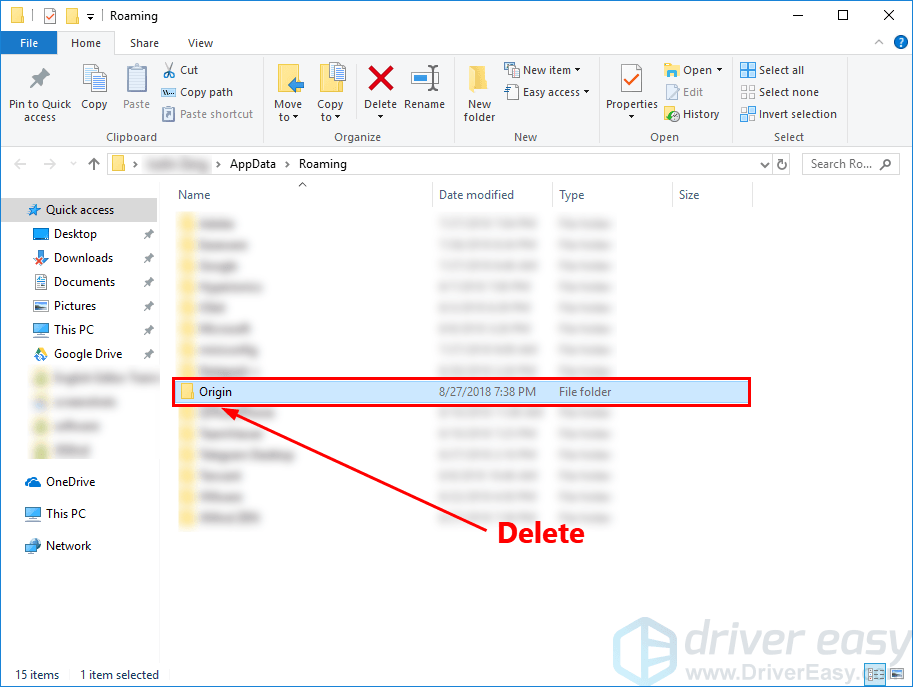

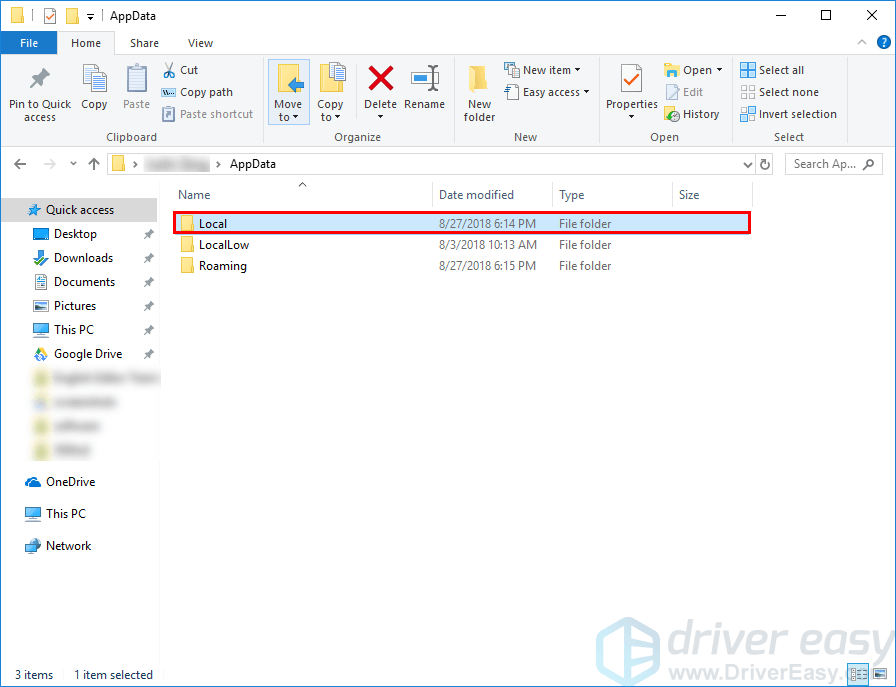
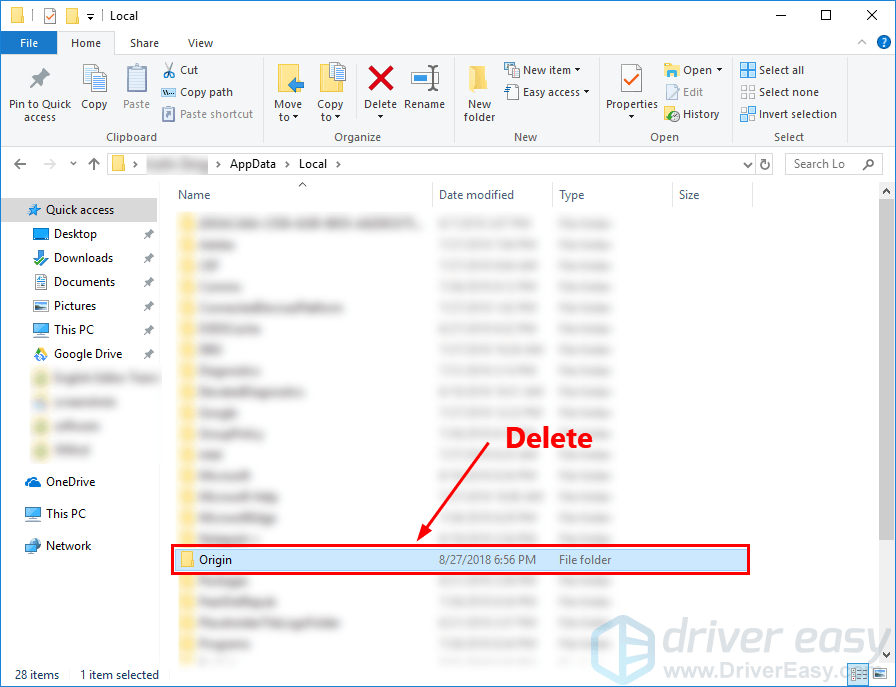
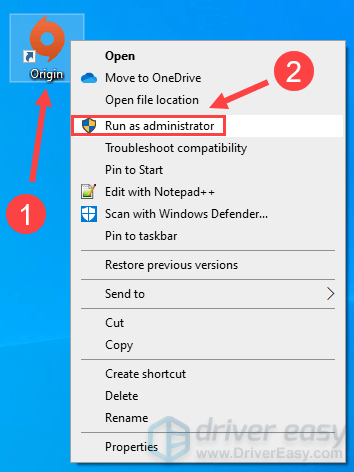
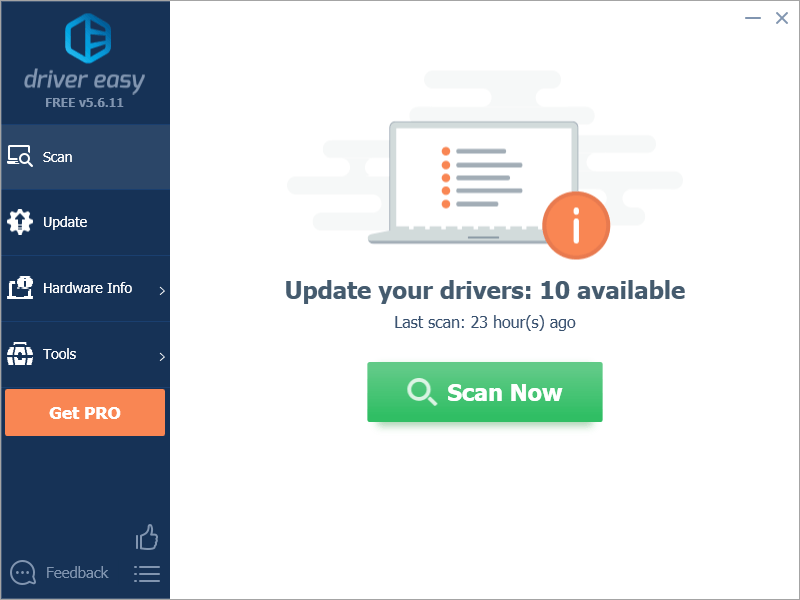
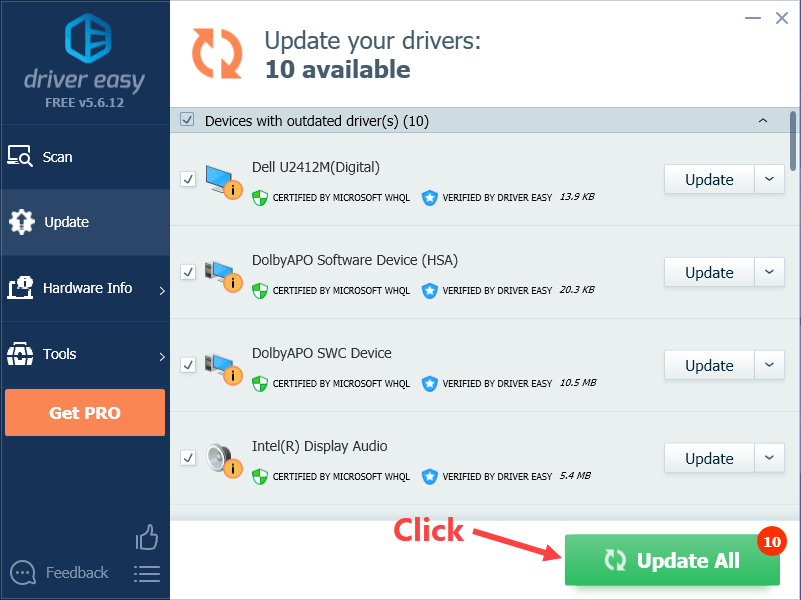
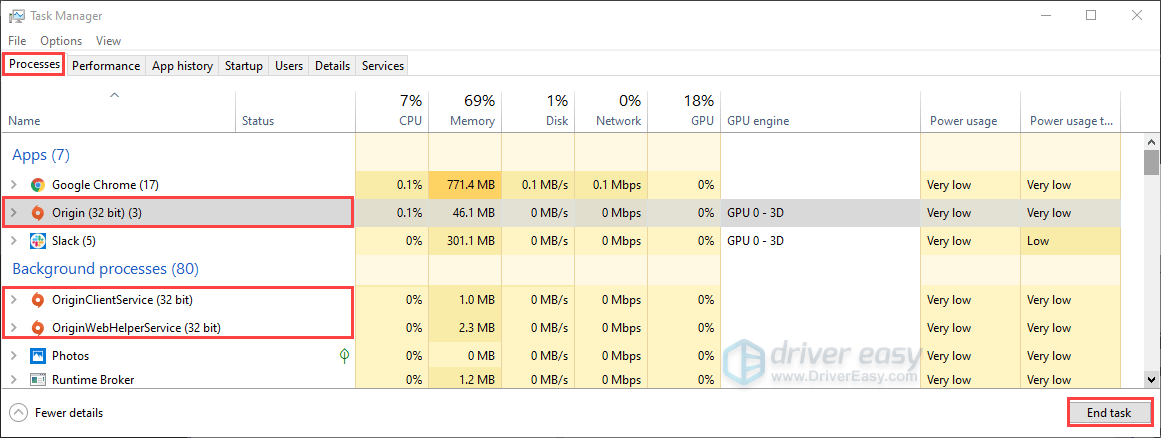
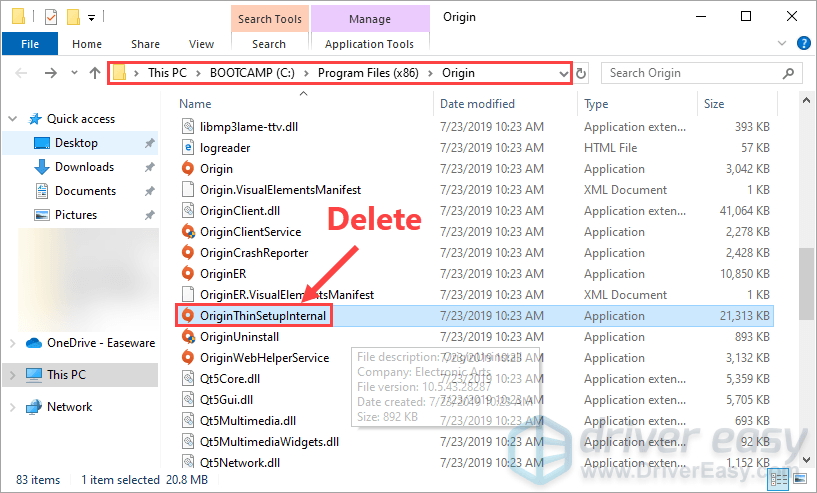
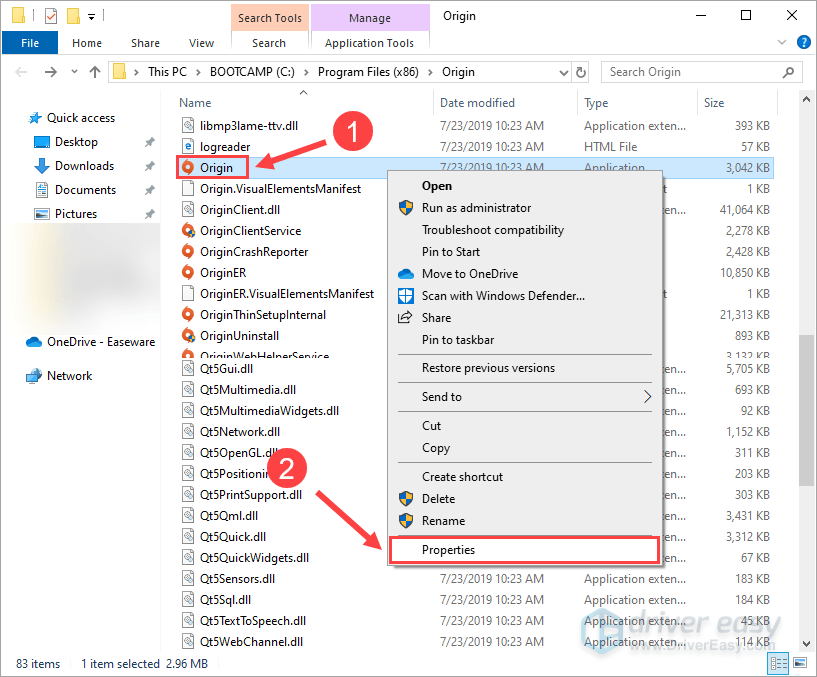
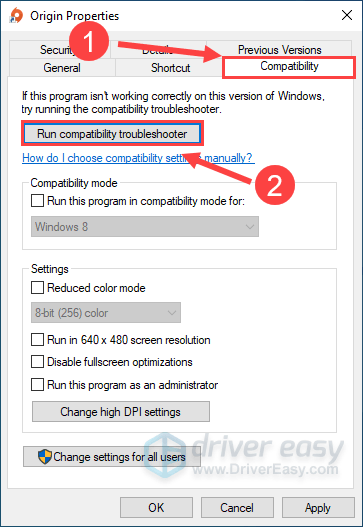
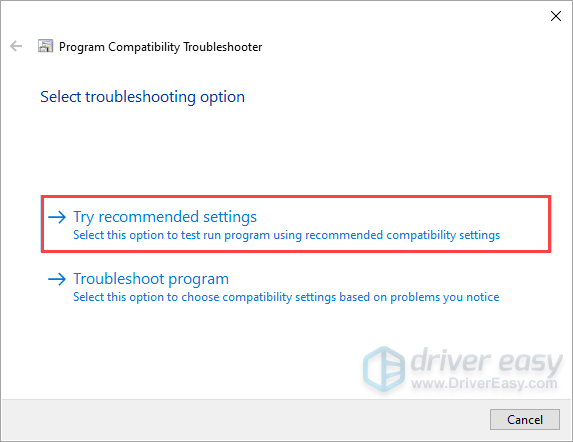
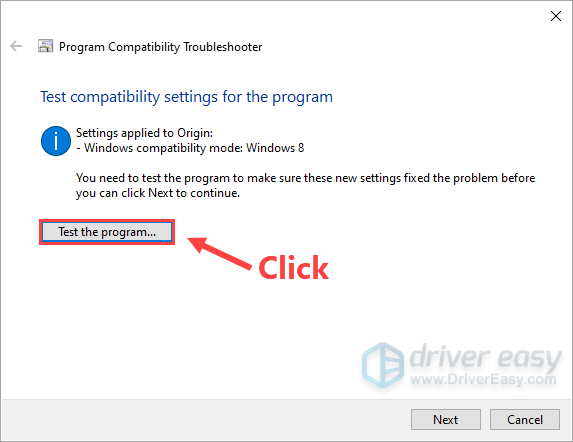
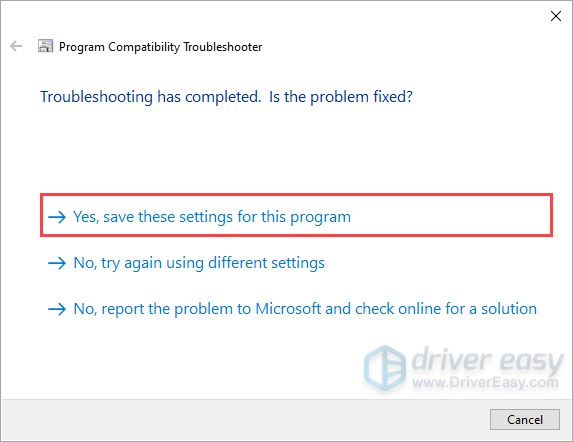
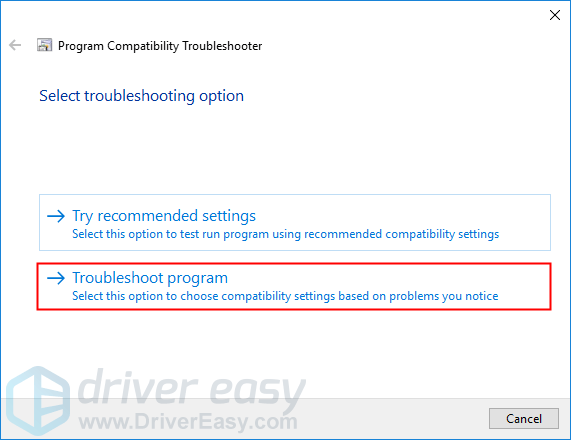
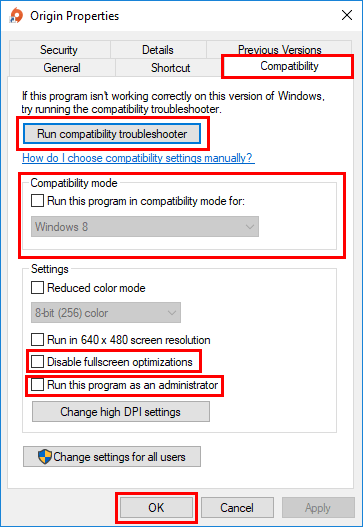
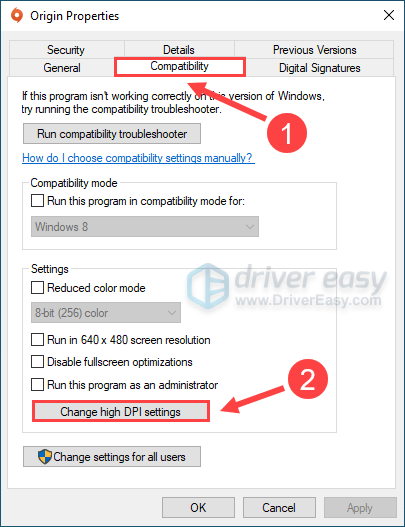
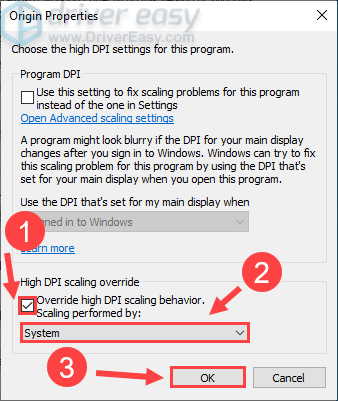
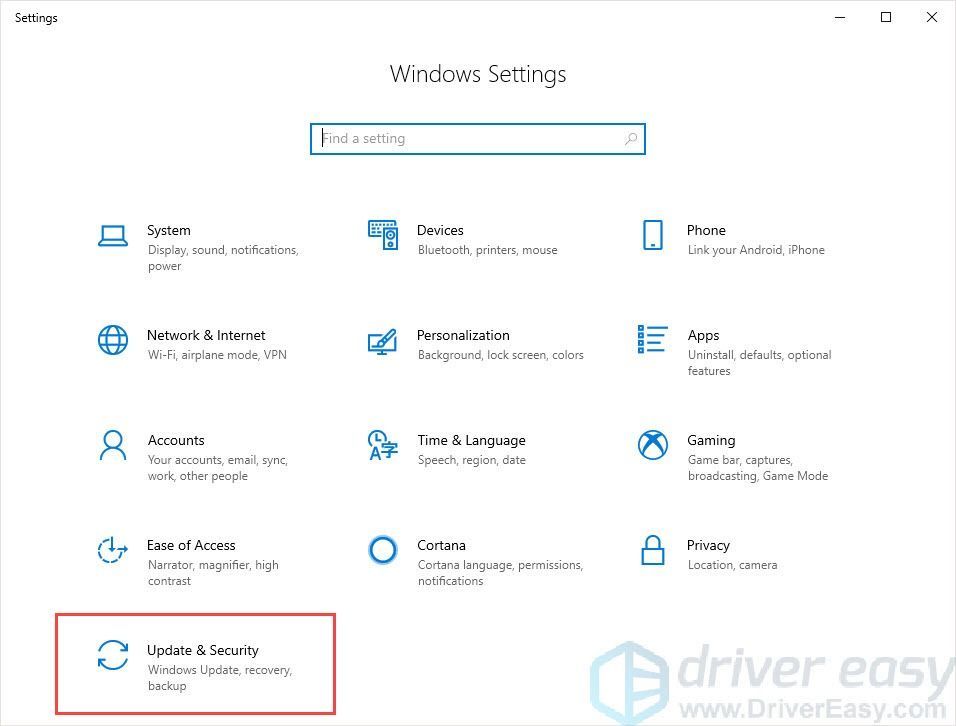
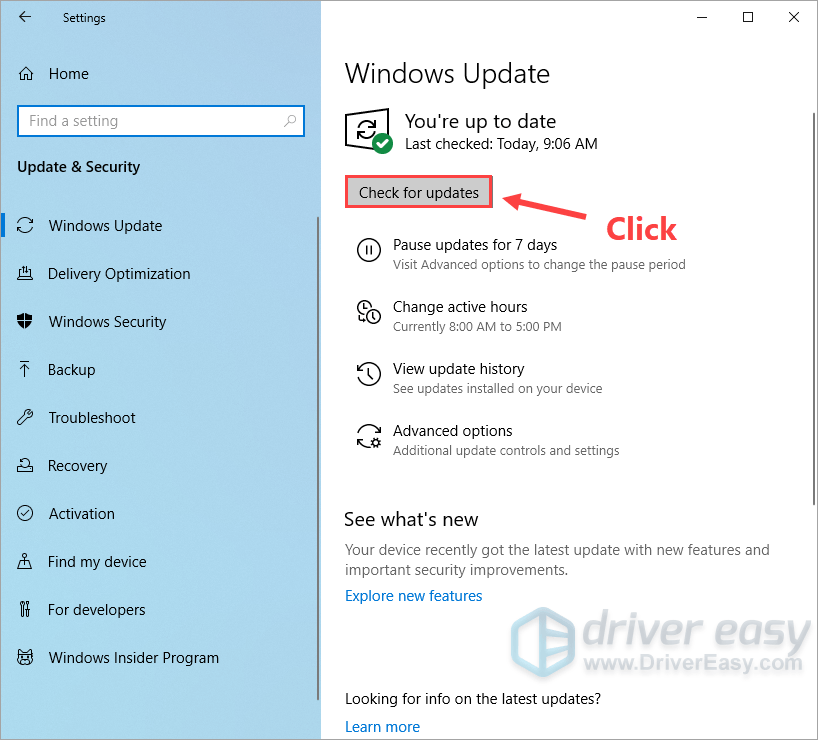
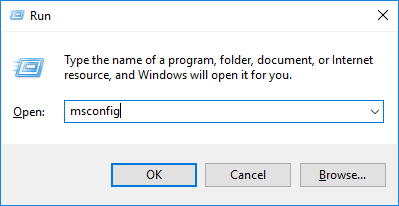
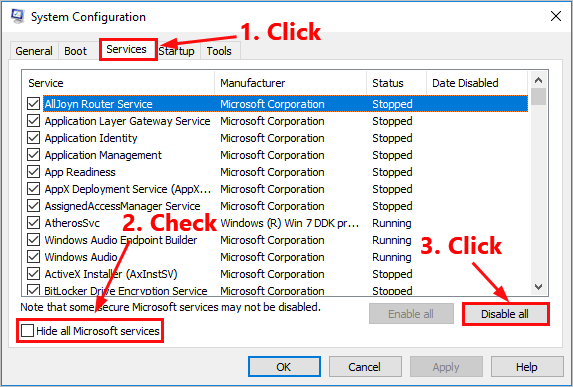
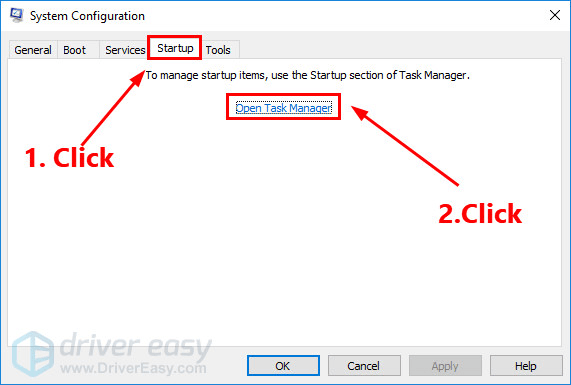
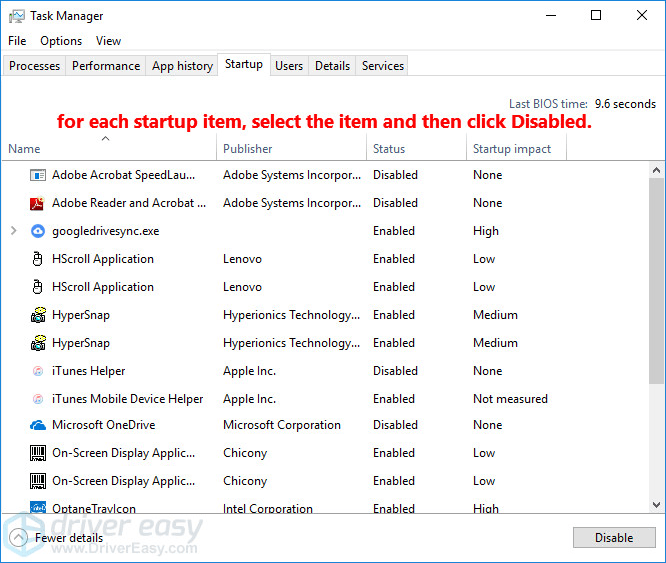
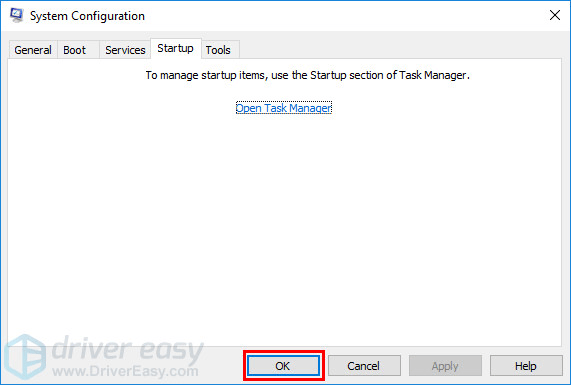
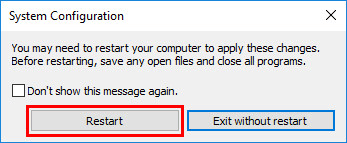
![[נפתר] האוזניות שלי לא עובדות ב-Windows 10](https://letmeknow.ch/img/knowledge/19/my-headphone-not-working-windows-10.jpg)
![[נפתר] World of Warcraft FPS נמוך - טיפים לשנת 2022](https://letmeknow.ch/img/knowledge/09/world-warcraft-low-fps-2022-tips.jpg)
![[נפתר] Borderlands 3 ללא סאונד במחשב](https://letmeknow.ch/img/knowledge/17/borderlands-3-no-sound-pc.jpg)
![[נפתרו] בעיות FPS נמוכות אצל Outriders](https://letmeknow.ch/img/knowledge/57/low-fps-issues-outriders.jpg)

![[נפתר] תוכנת Oculus לא מתקינה ב-Windows (2022)](https://letmeknow.ch/img/knowledge/03/oculus-software-not-installing-windows.png)
